前のペ←ジはこっちだよ。
<LFO>
最大8個まで入れられます。
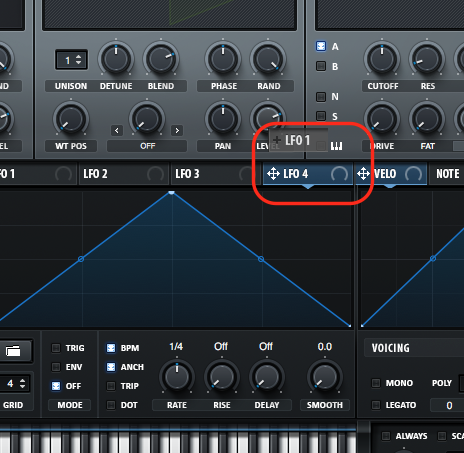
四つ目を入れると、

自動的に五つ目が加わり、この5つ目をどこかにかけると6つ目が入れられるようになります。最終的に8つまでLFOが入ります。
<セル数変更>
また

ここのグリッドの打ち込みを
「7,9」
のようにカンマを使うと、横縦の順で、

配列してくれます。
アルペジオを作る、変拍子の効果みたいなものを作る時に使えます。
このページの下段にファミマ入店音をこのSERUMのアルペジオ効果で作ったものがあります。
もしグリッドがうまく打ち込めないときはエラーなので、一回SERUMを閉じて、もう一度トラックから立ち上げてください。それでリセットされます。
「10,12」と打ち込むとき、まず10だけ表示させて、そのあと「,12」だけ打ち込む、とかなるべくシンプルに打ち込んでenterを押すようにすると、スムーズに反応します。
<グリッドポイント>

普通にまるぽっちを動かすと片方だけですが、
alt/optionを押しながら丸ぽっちを触ると、左右対称に。

またShiftを押しながら触ると、

グリッドに沿って平行線的にできます。これをこのまま上下に平行に動かすときも、Shiftを押しながら触ります。
Undoができないので十分注意してください。ピンときたら、

フォルダマーク右クリック「Save Shapes」しておくといいです。保存です。

普通にクリックすると白いマークと透明なカーブポイントがついてしまいますね。
command押しながらクリックすると、

カーブポイントが消え、

直線で動かせます。動かすときはcommand離してもいいです。
また選択したら

Remove selected pointsでまるぽっちを除去できます。
Flip Verticalは波形を上下反転
Flip Horizontalは波形を左右に反転です。
やってみればわかります。
<TRIG,ENV,DELAY,RATE,RISE,SMOOTH>
TRIGは(トリガーモード)鍵盤を弾くたんびに効果が頭に戻るものです。アルペジオとかやると、ぐっちゃぐっちゃになるやつです。
ENVは(エンヴェローブモード)鍵盤を弾いたら一回だけLFOの効果がかかり、それであとは伸ばしっぱなしになります。
このenvモードの時に、どれか一つLFOのポイントを右クリックして「Set Loopback point here」を選んでみてください。1回音が最初からなったあと、次からはそのループバックポイントに戻って音が鳴り続けます。TRIGとOFFモードではきかないのが残念。

同様に「Set Start Point here」はLFOのかかるポイントスタート位置をここにしますよ、という命令です。これはTRIG、OFFモードでも活用できます。
OFFは普通のLFO効果です。BPMに合わせて、または設定値に合わせて連続で泊まることなくかかり続けます。
DELAY,RISEについてはこちらをみていただくと早いです。言葉がわからなくてもわかります。
DELAY=LFOがかかるまでの時間を少しディレイ(遅れ)させる。
RISE=LFOがマックスでかかるまでどのくらい引っ張るか、
です。
PADなどで2拍ならせてから揺らしたい、などの時に用います。
SMOOTHはワウンワウンの掛かりの強さを表現します。SMOOTHを上げていくと波が優しくなります。
<LFOのコピー>
がっつり作ったLFO1をLFO2にコピーしたいときは、
alt/option+shiftを押しながらLFO1をLFO2に運んでいくと、コピーできます。
<LFOのWAVETABLE化>

Alt/OptionドラッグでLFOの形をwavetableに挿すことができます。
ここまでを踏まえて、
Xfer Records Serum Wavetable Synth LFO Features - Overview - YouTube
ループポイントの設置他などの復習になります。
LFO Loopback Points in Serum - YouTube
ANCHを点灯させると、拍数に合わせて変化しますが、これを外すと、リアルタイムで変化していきます。
<LFOでアルペジオ>

shiftキーを使いながら、必要な音に設定できます。
この時グリッドは盾が12音の12、横が16分音符換算で16です。
16,12と設置ですね。
この辺まではこれまでの説明で理解できると思います。
次にセミトーンを上方48に設定します。
画面で「-2」になっている部分はセンターの音を全音下にずらしているので、ハ長調で弾きたければ、ここは0です。−2にした理由は後で作るファミマ動画のためでした。
この時LFO1を「SEM」にドラッグすることでブルーラインが出てきますので、これを48にすることで12のグリッドを半音に該当させるわけです。この辺は理屈、というよりも機種機種によって違うでしょうから、慣れでございます。

あとは鍵盤を弾けばアルペジオの出来上がり。
下記はE♭のキーでファミマ入店音アルペジオを作ったものです。
あまりSERUMでアルペジオを作ることはないですが、いつか役立つかもしれませんね。
次の記事はこちら。